
我们经常用ps编辑图片时,要求更改图片像素和尺寸大小。那ps调整像素和尺寸大小是怎么操作的呢?一起来看看吧~
ps调整像素和尺寸大小?
通过图像大小进行调整:
1、按【ctrl+o】,并选择需要打开的图片(或直接将需要打开的图片拖入打开的ps界面)。
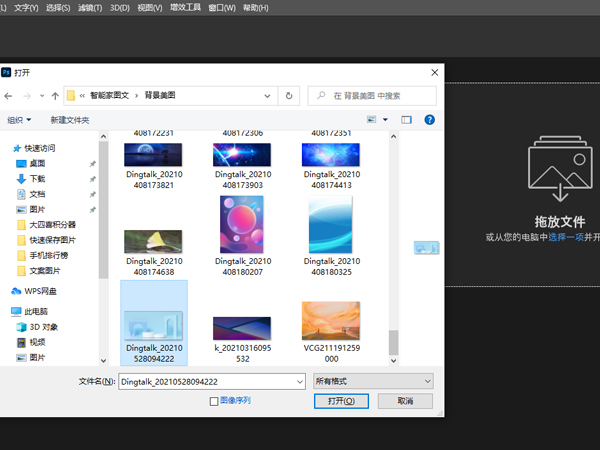
2、点击【图像】,点击【图像大小】(或直接按快捷键alt+ctrl+i)。
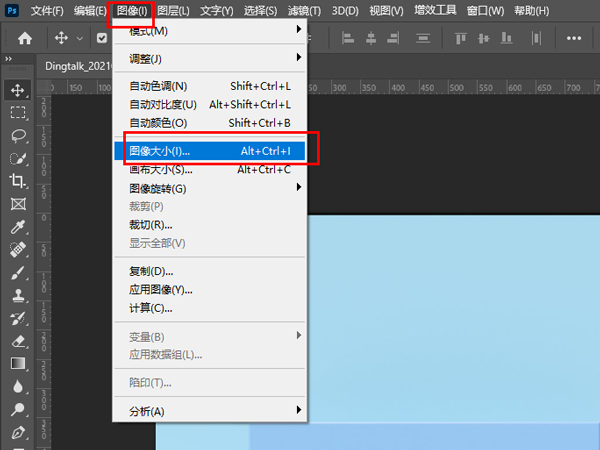
3、根据需要调节高度和宽度,选择像素或尺寸单位即可。
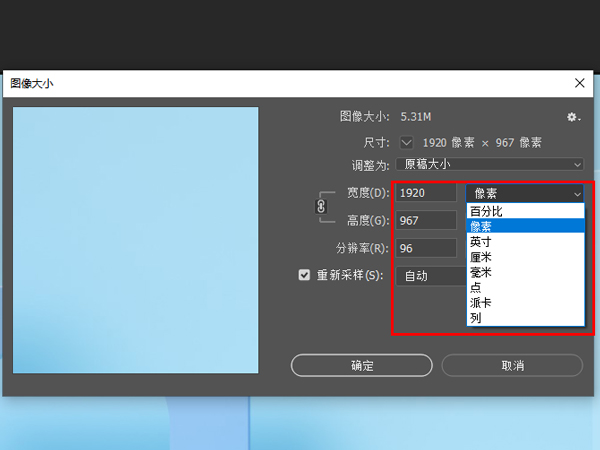
在保存时调整:
1、在图片编辑界面,点击文件>导出>存储为Web所有格式(或直接按alt+shift+ctrl+s)。
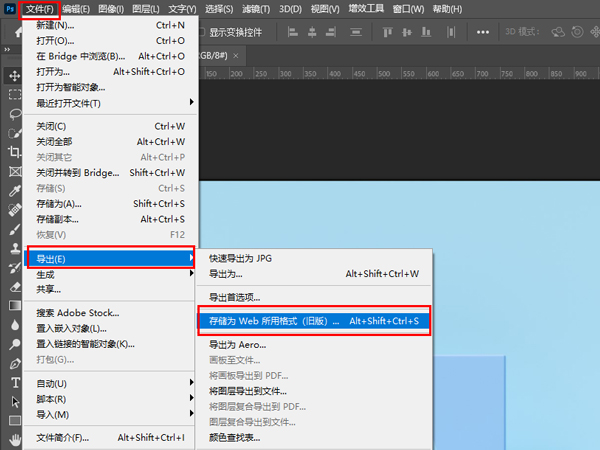
2、调整图片品质和图像大小,点击存储即可。
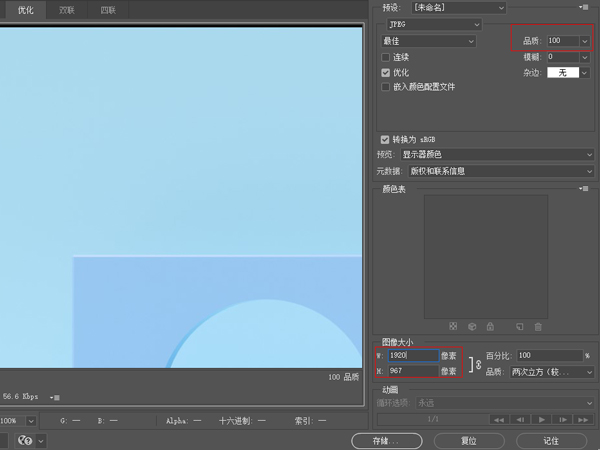
本文以华硕ROG幻16为例适用于Windows11系统Adobe PhotoshopV22.0.0版本





